속성 편집기
프로파일 편집기를 사용해서 프로파일 기능을 보고 편집합니다.
- 프로파일 기능을 변경합니다.
- 값, 시작 시간 및 기간과 같이 현재 선택된 프로파일의 매개변수를 변경합니다.
- 차트에서 대화식으로 프로파일 데이터를 수정합니다.
- 프로파일을 표로 변환하여 .csv 파일로 저장할 수 있습니다.
프로파일 편집기 보기
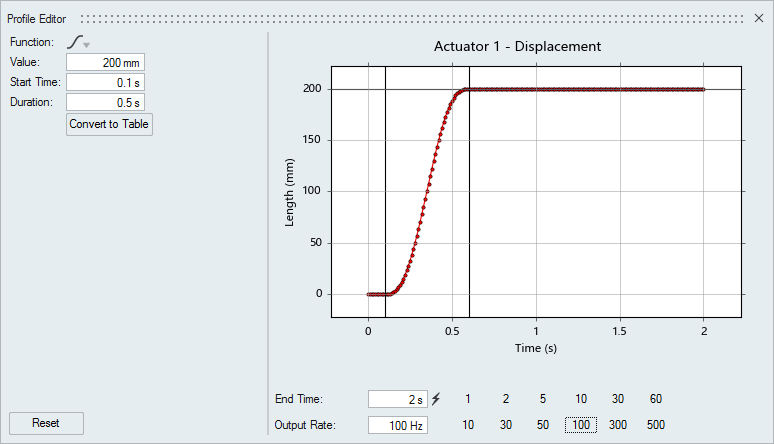
그림 1. 속성 편집기
- 값에 0을 입력하면, 모터 또는 구동기가 잠기고 프로파일 편집기가 편집 불가능하게 됩니다. 이것을 반대로 실행하려면, 모델링 창에서 모터 또는 액추에이터를 두 번 클릭해서 편집하고, 마이크로 대화 상자에서
 를 클릭해서 잠금을 해제하십시오.
를 클릭해서 잠금을 해제하십시오. - 재설정 버튼을 클릭해서 현재 프로파일 기능을 기본값으로 복원하십시오.
- 특정 프로파일 기능의 경우 일부 매개 변수 아래에 슬라이더가 있습니다. 슬라이더를 클릭하고 끌어 놓아서 프로파일 기능을 변경합니다.
- 플롯을 마우스 오른쪽 버튼으로 클릭한 다음 이미지 내보내기를 클릭해서 프로파일 기능의 이미지를 내보냅니다.
- 프로파일 간에 앞뒤로 변경할 때 또는 표로 변환 옵션을 사용할 때 시작 시간 설정을 자세히 살펴보십시오.
프로파일 기능을 대화식으로 수정
프로파일 편집기에서 플롯 슬라이더를 클릭하고 끌어 놓아서 프로파일 기능을 변경합니다.
- 마우스를 슬라이더 위로 이동하면 슬라이더가 강조 표시되고, 메모리 곡선에 원래 모양이 나타납니다.
- 슬라이더는 다른 프로파일 기능의 격자 선이나 매개 변수에 스냅할 수 있습니다. 스냅을 일시적으로 비활성화하려면 Alt 키를 누릅니다.
- 파란색 파선은 모델에서 사용중인 다른 프로파일을 나타냅니다. 이런 프로파일의 피처로 스냅할 수도 있습니다.
- 플롯을 팬, 확대/축소 및 맞출 수 있습니다. 확대/축소할 때, Ctrl 키를 사용하여 시간 축을 고정한 상태로 유지합니다. F 키를 누르거나 두 번 클릭해서 플롯을 맞춥니다.
- 플롯 슬라이더를 클릭해도 관련 속성이 포커스됩니다. 이렇게 하면 값을 입력하여 보다 정확하게 제어할 수 있습니다.
- 표 기능의 경우, 차트에서 데이터 점을 클릭하고 끌어 놓아서 개별적으로 수정합니다. 또한, 박스 선택을 사용하여 복수의 데이터 점을 동시에 이동할 수도 있습니다.
- 커브를 조정할 때 향상된 제어를 제공할 수 있도록 시간 기반 슬라이더의 툴팁에는 절대 시간이 표시됩니다.
- 시간 단위가 밀리초인 경우, 출력 속도는 kHz 단위의 값을 보고합니다.
프로파일 기능을 표로 변환
프로파일 기능을 표로 변환하여 데이터 점을 수정하고 .csv 파일에 저장하십시오.
프로파일 기능을 표로 변환하려면 표 기능을 선택하십시오. 범례에서 스플라인 또는 파생을 클릭해서 하나 또는 다른 것을 플롯합니다.
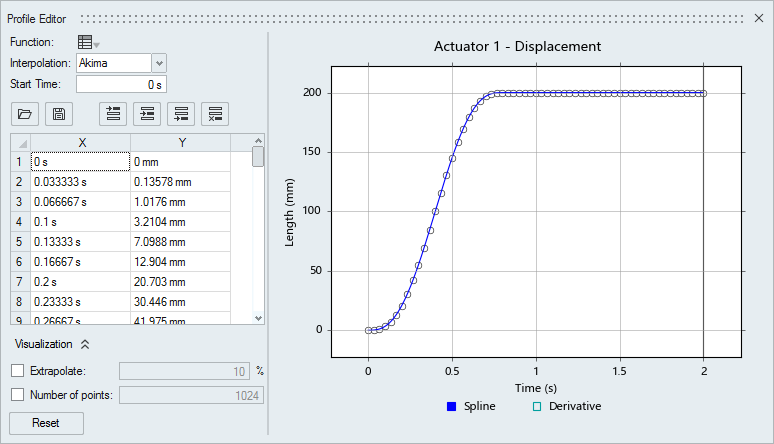
그림 2. 표로 변환된 프로파일 기능
| 옵션 | 설명 |
|---|---|
| .csv 파일에서 값을 로드합니다. 또는, 유효한 .csv 파일을 프로파일 편집기로 끌어서 놓아도 됩니다. | |
| 데이터를 .csv 파일에 저장합니다. | |
| 첫 번째 데이터 점 앞에 값을 삽입합니다. | |
| 선택한 데이터 점 뒤에 값을 삽입합니다. | |
| 마지막 데이터 점 뒤에 값을 삽입합니다. | |
| 선택한 데이터 점을 삭제합니다. | |
| 외삽 | 양쪽 끝에서 곡선을 선형 외삽합니다. 기본값은 10%입니다. |
| 점 개수 | 보간 지점 수입니다. 기본값은 1024 포인트입니다. 스플라인 곡선이 데이터 포인트를 통과하지 않는 것 같은 경우, [시각화] 섹션에서 점 개수를 증가시켜 보십시오. |
바로가기
| 작업 | 실행할 작업 |
|---|---|
| 일시적으로 스냅 비활성화 | Alt 키를 누릅니다. |
| 플롯 팬 | 마우스 오른쪽 버튼을 클릭해서 끌어 놓습니다. |
| 플롯 확대 | 마우스에서 스크롤 휠을 사용합니다. Ctrl을 누른 상태로 스크롤하여 x 축을 고정된 상태로 유지합니다(y 확대/축소). Shift를 누른 상태로 스크롤하여 y 축을 고정 상태로 유지합니다(x 확대/축소). |
| 플롯 화면 맞춤 | F 키를 누르거나 플롯을 두 번 클릭합니다. |